カスタム問合せを使用したOracle ERP Cloudデータの統合プロセスの説明
カスタム問合せを使用してOracle ERPからデータをフェッチして、Oracle Fusion Cloud Enterprise Performance Managementにロードできます。カスタム問合せは、CSVフォーマット済データ・ファイルを作成するOracle Business Intelligence Publisherのレポートに対して実行され、そのデータがCloud EPMにロードされます。この場合、データ管理ではレポートを実行してデータを抽出し、そのデータをCloud EPMにロードします。
カスタム問合せを使用し、Oracle Business Intelligence Publisherデータ抽出を使用してOracle ERP CloudからCloud EPMにデータをロードする手順は、次のとおりです。
データ管理統合。
- Oracle ERP Cloud統合には、権限またはユーザー役割および統合されるすべてのERP元帳へのデータ・アクセス権が必要です。詳細は、を参照してください。
-
Oracle ERP Cloudにナビゲートし、「新規プロセスのスケジュール」をクリックして、BI Publisherレポートを実行します。
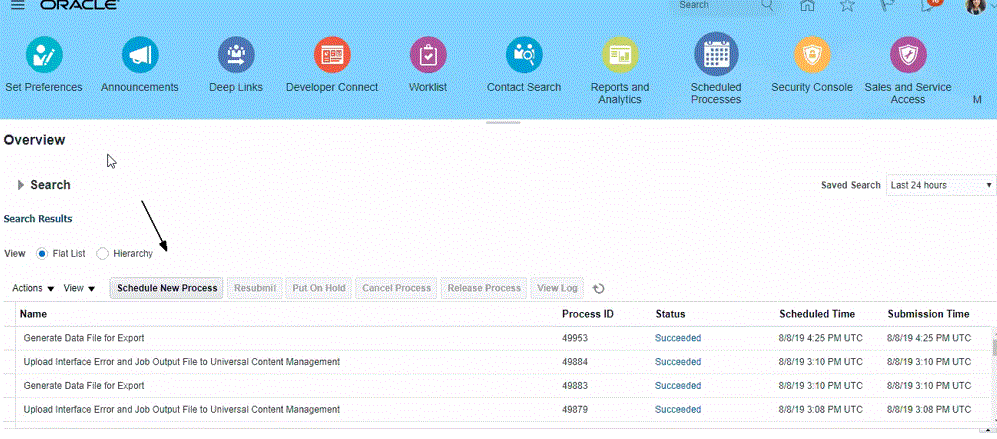
-
「検索して選択」ページの「名前」で、レポートまたは抽出を選択し、「OK」をクリックします。
BI PublisherレポートでCSVフォーマット・ファイルで出力ファイルが作成されているかぎり、任意のレポートを選択できます。Fusionでは必ずしもすべてのレポートでCSVフォーマット・ファイルが作成されるわけではありません。
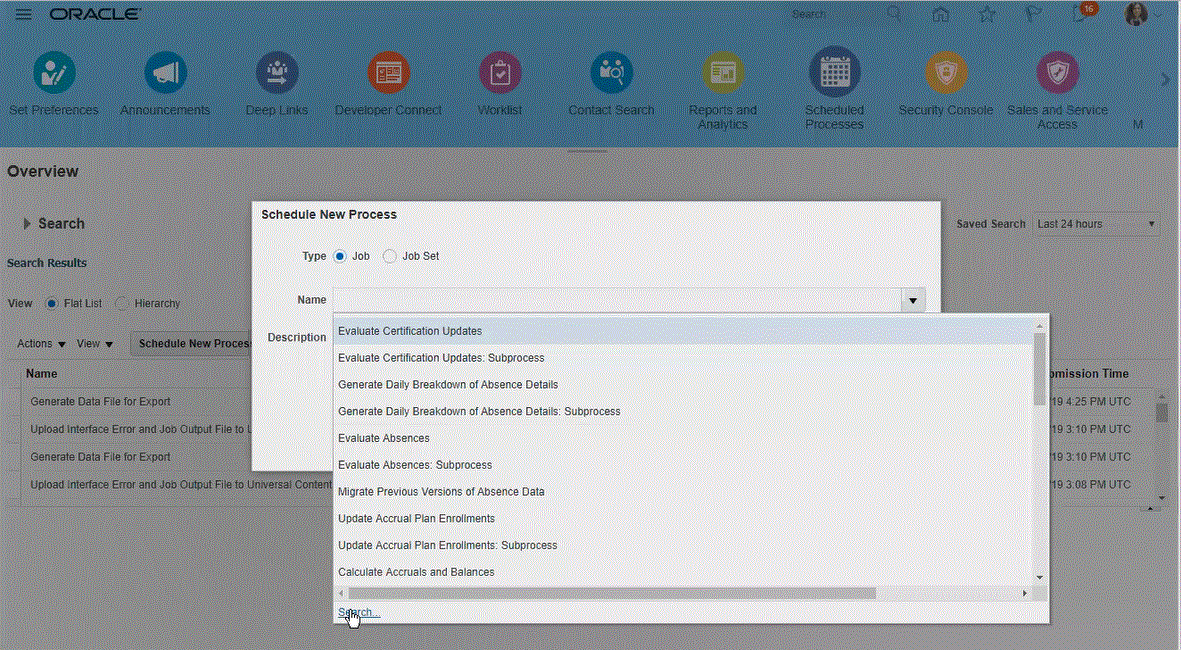
たとえば、「試算」と入力して試算表レポートを検索します。
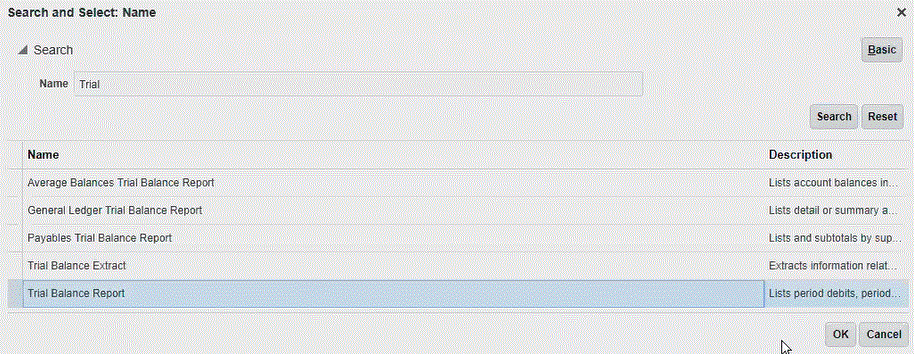
-
「プロセスの詳細」から、抽出またはレポートのパラメータを選択し、「送信」をクリックします。
次の例では、「元帳」がVision Operations、「金額タイプ」がYTDまたはPTDです。
「会計期間」を必ず指定してください。「会計期間」は、レポートを再利用できるようにデータ管理で設定されるパラメータです。
注:
Oracle ERP Cloud側で選択した抽出に、Cloud EPMから渡される1つ以上のバインド・パラメータがないかぎり、Oracle ERP Cloudとの統合は失敗します。バインド・パラメータは、SQL文の実際の値のプレースホルダです。バインド・パラメータは、チルダ文字(~~)で囲まれる必要があります。たとえば、"Period"をバインド・パラメータとして使用するには、~PERIOD~と指定します。名前は、SQL問合せで指定した名前と完全に一致する必要があります。
そのためには、データ・モデル問合せで参照されないレポートに、バインド・パラメータを直接作成します。データ管理のレポート・パラメータ・リストで、レポート定義で作成したバインド・パラメータに渡されるランダム文字(ABCなど)を指定します。
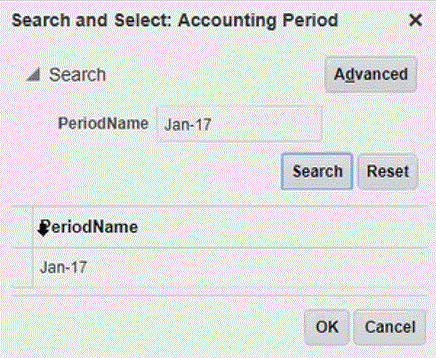
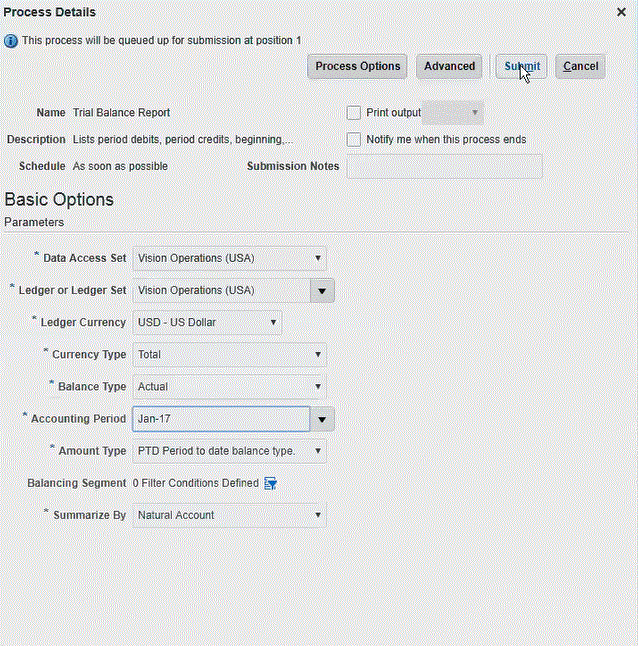
レポートが生成されると、「出力」セクションに送信の結果が表示されます。
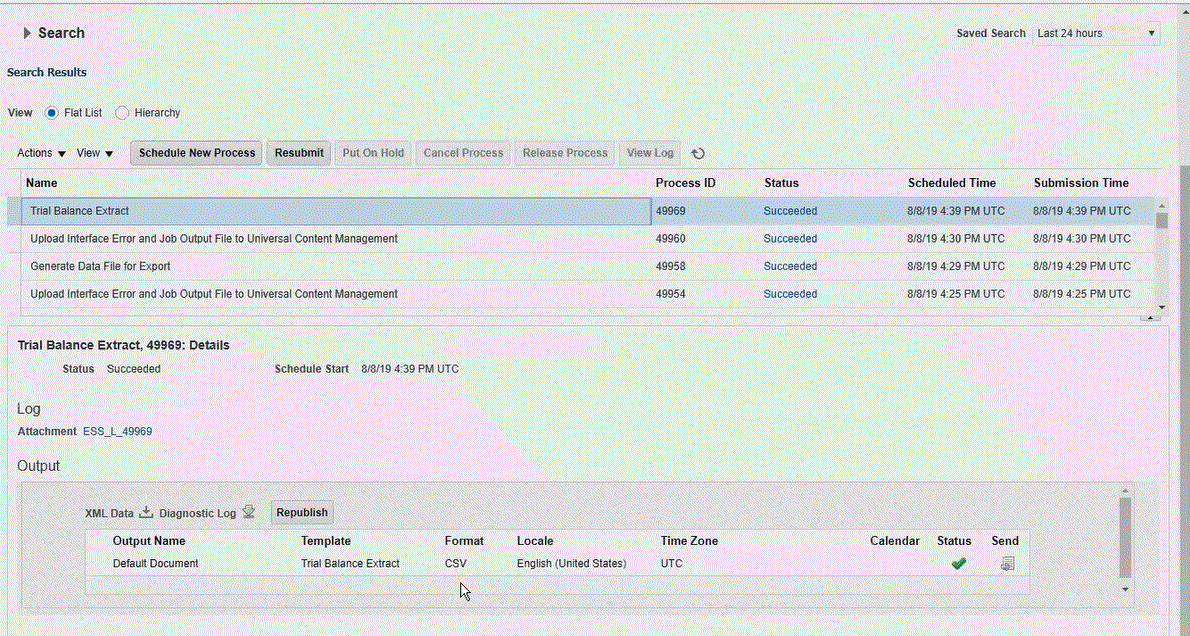
-
再発行をクリックし、レポート出力ページから「csv」をクリックします。
-
CSV出力ファイルを選択して右クリックし、「開く」を選択します。
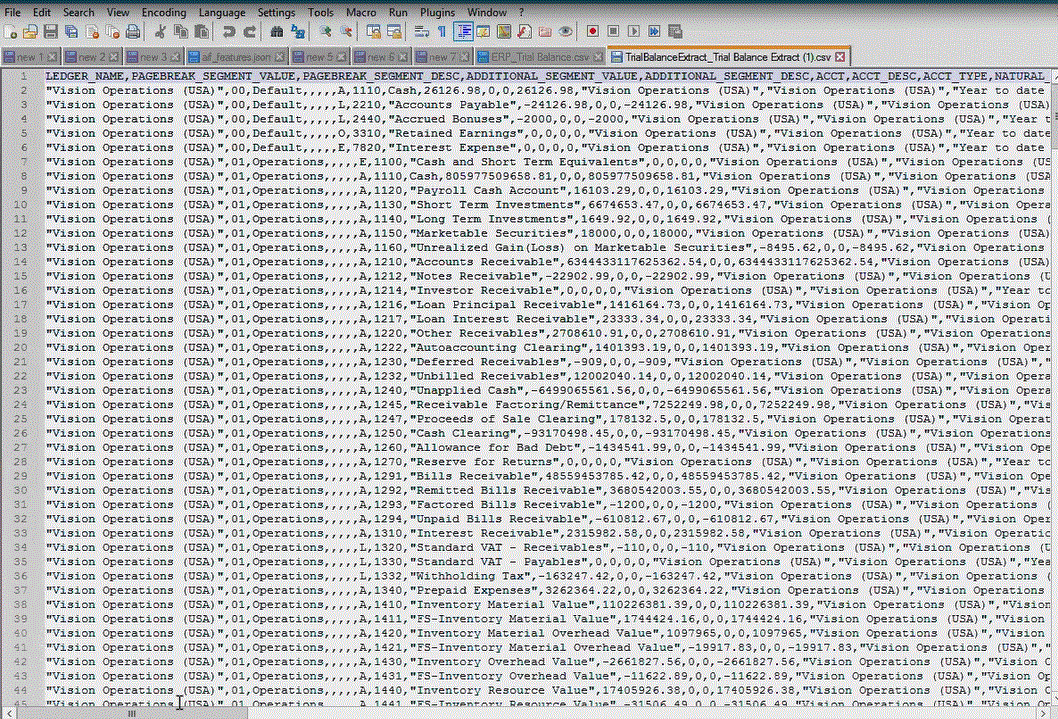
-
ファイル・システムにレポートをローカルに保存します。
ダウンロードされた出力ファイルの名前を
Appname.csv(Appnamは、データ管理の「データ・ソース」アプリケーションの対象アプリケーション名)に変更します。これは、BI Publisherの抽出を表します。 -
データ管理に移動して「設定」タブを選択し、「登録」の下から「ターゲット・アプリケーション」を選択します。
-
「ターゲット・アプリケーション」のサマリー・グリッドで、「追加」をクリックし、「データ・ソース」を選択します。
-
「ソースの選択」画面から、Oracle ERP Cloud (カスタム)を選択します。
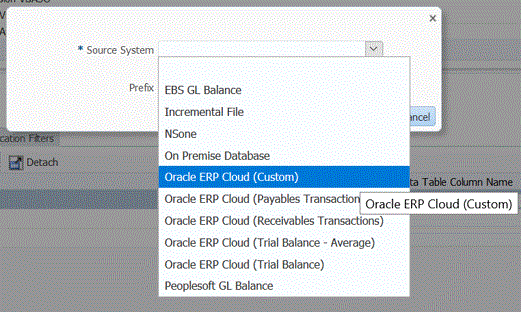
-
「選択」画面から、CSVファイルを保存したフォルダに移動して選択し、「OK」をクリックします。
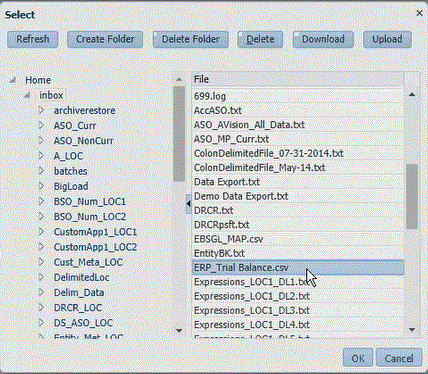
レポートがターゲット・アプリケーションとして保存され、「アプリケーション名」は自動的に移入されます。
-
「接頭辞」で、アプリケーション名を一意にする接頭辞を指定します。
接頭辞はファイル名と連結されて、一意のアプリケーション名を形成します。たとえば、アプリケーションに既存のアプリケーションと同じ名前を付ける場合は、接頭辞としてイニシャルを割り当てることができます。
-
「OK」をクリックします。
-
「保存」をクリックします。
データ管理では、アプリケーションを登録し、「ディメンションの詳細」にすべての列を返します。
-
「アプリケーション・フィルタ」をクリックします。
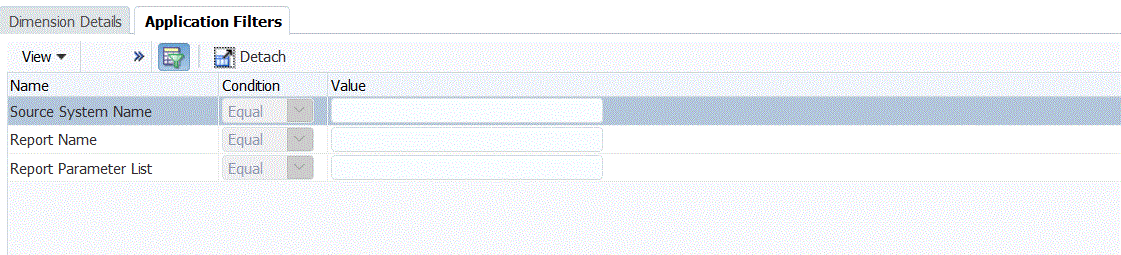
-
「ソース・システム名」で、Oracle Financialソース・システムの名前を指定します。
たとえば、ソース・システムの名前が「ERP Cloud」の場合は「ERP Cloud」と指定します。
Oracle ERP CloudまたはGLソース・システム名を使用するか、または新しい名前を定義できます。
詳細は、Oracle ERP Cloudソース・システムのソース接続の構成を参照してください。
-
「レポート名」で、Oracle ERP Cloudのレポートのパスおよび名前を指定します。
ステップ17から23は、Oracle ERP Cloudからレポート名を取得する方法を示します。レポートのパスと名前をすでに取得している場合は、その情報を「レポート名」フィールド(データ管理内)に入力し、ステップ24にスキップします。

-
Oracle ERP Cloudに移動してレポートを検索し、「レポートおよび分析」を選択してパラメータ情報を取得します。
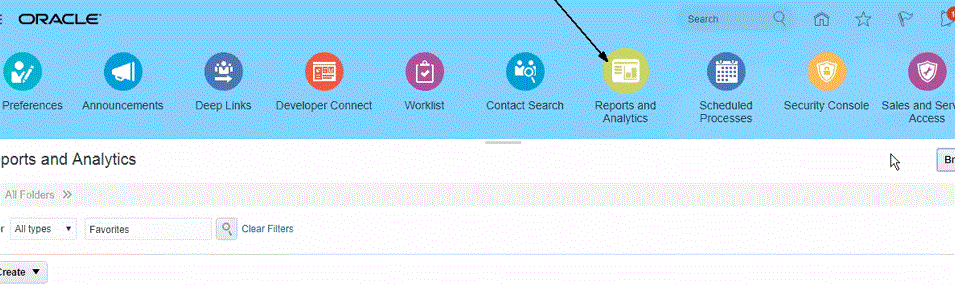
-
「カタログの参照」をクリックします。
-
抽出またはレポートを検索して選択します。
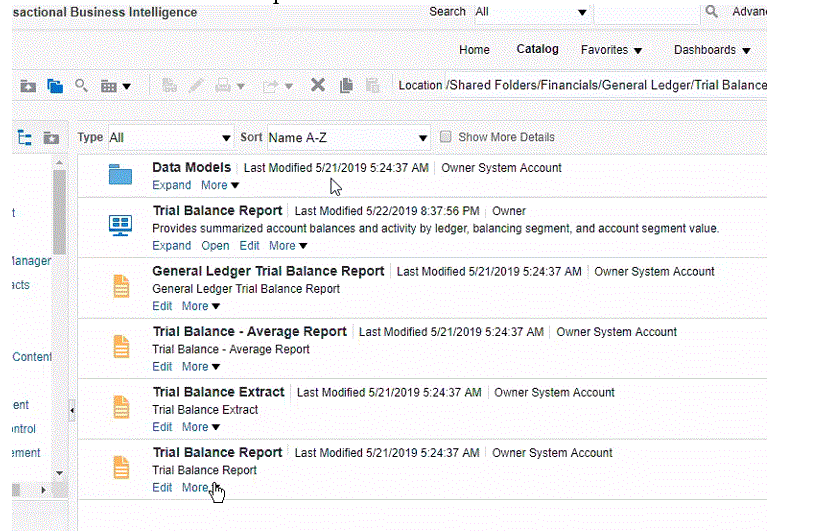
-
「詳細」、「プロパティ」の順にクリックします。
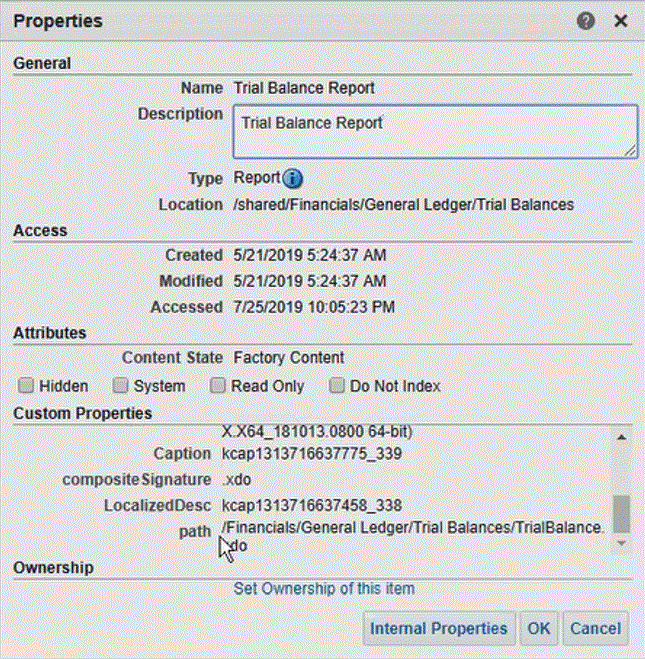
-
「カスタム・プロパティ」セクションで、「パス」フィールドまで下にスクロールします。
-
データ管理にターゲット・アプリケーションを登録するとき、パス(および名前)をコピーして「レポート名」フィールドに貼り付けます。
-
データ管理に戻り、レポート・パラメータ・リストで、カスタム問合せのレポート・パラメータを指定します。
レポート・パラメータ・リストで、レポート定義で作成したバインド・パラメータに渡されるランダム文字(ABCなど)を指定していることを確認します。Cloud EPMから渡されるバインド・パラメータがない問合せを使用してレポートを作成すると、Oracle ERP Cloud側でプロセスが失敗します。
ステップ24から25は、BI Publisherの抽出からレポート・パラメータを取得し、データ管理でレポート・パラメータ・リスト・フィールドにそのパラメータを移入する方法を説明します。
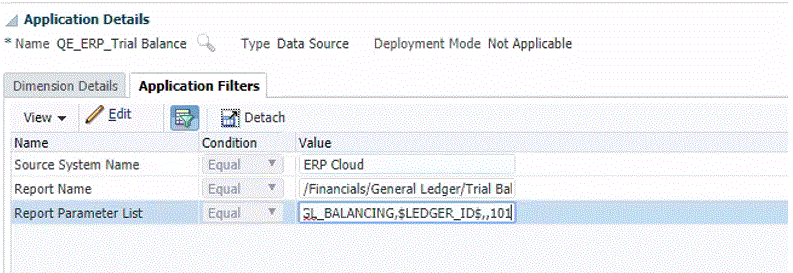
-
Oracle ERP Cloudに移動し、「概要」ページからレポートを選択して、再送信をクリックします。
このステップにより、BI Publisherの抽出またはレポートで定義したレポート・パラメータを表示して取得できます。
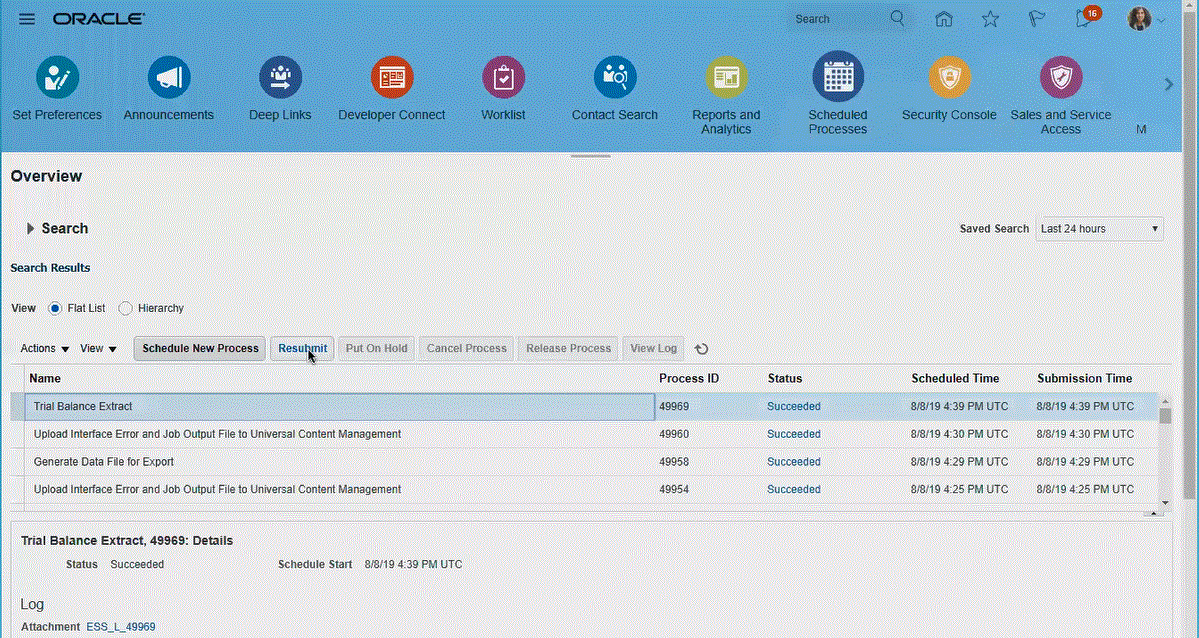
レポート・パラメータのリストが生成されます。
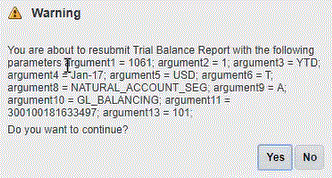
-
「警告」ウィンドウに表示されるレポート・パラメータをコピーします。
-
データ管理に移動し、「警告」ウィンドウからカスタム問合せのレポート・パラメータ・リストにレポート・パラメータを貼り付けます。
次のイメージは、レポート・パラメータ・リストに貼り付けられたレポート・パラメータを示します

-
インポート・フォーマットを作成することにより、Oracle ERP Cloudデータ・ソースとターゲット・アプリケーション間の統合マッピングを設定します。
インポート・フォーマットの操作を参照してください。
-
インポート・フォーマットの関連付けに使用するロケーションを定義します。
ロケーションの定義を参照してください。
-
ソースからターゲットにメンバーをマップするデータ・マッピングを定義します。
メンバー・マッピングの作成を参照してください。
-
データ・ロード・ルールを定義し、ソースおよびターゲットのオプションを指定します。
データ・ロード・ルールの詳細の定義を参照してください。
-
データ管理でデータ・ロード・ルールを実行するか、またはデータ統合で統合を実行します。
データ・ロードのルールの実行を参照してください